| 文書番号:5217 |
| Q.【Wi-Fi中継機】【LAN-RPT01BK】初期設定をしたい(社内等でDHCP無効の環境/Wi-Fi端末をIP固定にしている場合)
|
|
| |
無題ドキュメント
本製品の接続においては、ルーターがある(DHCP有効)環境で、
セグメント(IPアドレスが以下の図の  の値)が、すべて同一であることが前提です。 の値)が、すべて同一であることが前提です。
これにより、インターネットが可能な環境となります。
※多くの環境では以下のようなイメージです。
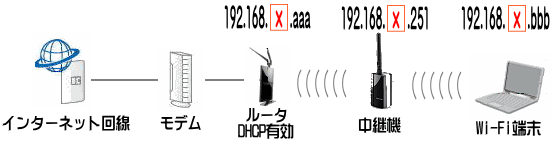
ただし、以下の使用環境において、
・社内等のネットワーク環境で、意図的にルーターのDHCP機能を「無効」にして使用している。
・Wi-Fi端末は、IPアドレス「固定」で使用している。
|
といった、ルーターのDHCP機能を「無効」にしている環境で中継機を設置される場合、
中継機は、192.168. .251(工場出荷時の状態)のままで動作する為、 .251(工場出荷時の状態)のままで動作する為、
以下の図のようにセグメントが同一にならず、管理画面(中継機の設定)等ができません。
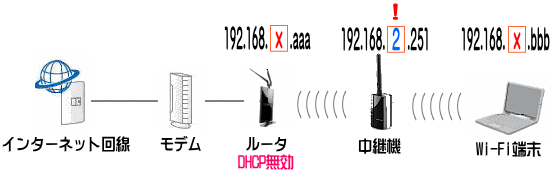
この場合、パソコンを利用して、 の部分を、お客様環境の の部分を、お客様環境の  の数値に変更して初期設定して下さい。 の数値に変更して初期設定して下さい。
以下にその手順を記載しますので、該当する場合は設定を変更してください。
|
| 作成日時:2013-08-09 |
| 更新日時:2024-12-05 |

|